Reklame
At miste dyrebare data er den slags skræmme, du ikke rigtig tænker på, før det sker. Du går for at lede efter et billede eller en gammel besked på din iPhone, og viger i rædsel, når du bemærker, at den er væk.
Det er overraskende nemt at slette tekstbeskeder eller iMessages på din iPhone. Et forkert swipe, og du er uheldig. Meget af tiden er disse beskeder ikke noget, vi har brug for at få adgang til en dag eller mere efter, at vi har sendt eller modtaget dem, men det er ikke altid tilfældet.
Heldigvis er det ikke umuligt at gendanne slettede tekstbeskeder fra din iPhone eller iPad. Lad os se.
Gendan slettede iPhone-tekstbeskeder fra sikkerhedskopi
Hvis du har iCloud Backup slået til, kan du gendanne slettede tekstbeskeder på iPhone, men det er ikke nemt. Så skal du nulstille din telefon helt gendan fra backup Sådan gendannes din iPhone eller iPad fra en sikkerhedskopiHer er hvad du behøver at vide, når det er tid til at gendanne din iPhone fra backup. Her er de bedste metoder, tips og mere. Læs mere . Dette er åbenbart ikke ideelt.
iCloud-gendannelse
Hvis du beslutter dig for at gøre dette, så besøg Indstillinger > Generelt > Nulstil og vælg at slette din telefon. Husk, at du skal gendanne en sikkerhedskopi oprettet, før du slettede beskederne, hvilket kan medføre, at du mister andre data, hvis du ikke har sikkerhedskopieret i et stykke tid.
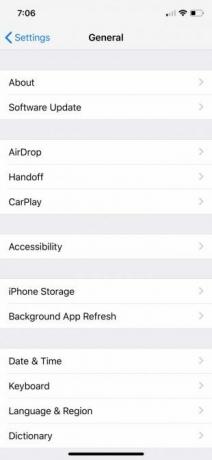

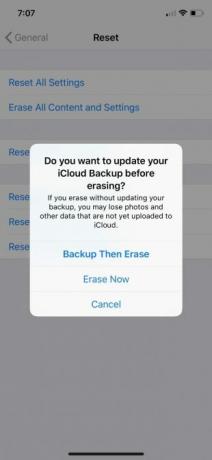
Heldigvis kan du tjekke, hvornår du sidst har sikkerhedskopieret, før du griber til drastiske foranstaltninger. Gå til Indstillinger, og tryk derefter på dit navn øverst på skærmen. Herfra skal du rulle ned til iCloud-sikkerhedskopi.
Forhåbentlig er skyderen indstillet til På. Hvis det er, skal du trykke på iCloud-sikkerhedskopi etiket. Her, under knappen, der lyder Backup nu, vil du se sidste gang, telefonen sikkerhedskopierede til skyen. Desværre kan du ikke se en fuld historik over sikkerhedskopier.
iTunes-sikkerhedskopier
Sikkerhedskopier fra iTunes er meget nemmere at gendanne. Når det er sagt, er der ikke mange mennesker, der manuelt sikkerhedskopierer til iTunes i disse dage. Denne mulighed er dog nem, så længe du lavede din sidste sikkerhedskopi, før du slettede beskederne. Hvis du synkroniserede, efter at beskederne blev slettet, er du uheldig.
For at gendanne fra iTunes skal du tilslutte din iPhone til din computer. iTunes bør automatisk starte. Efter et stykke tid bør du se din iPhone poppe op i menuen i venstre side af skærmen.
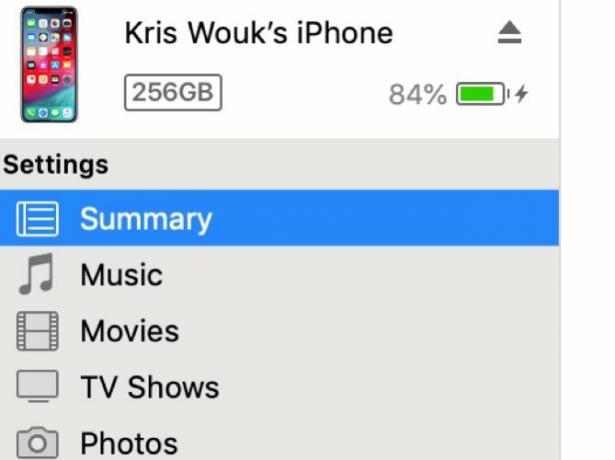
Når det gør det, skal du klikke Resumé i Indstillinger sektion af menuen. Hvis du har sikkerhedskopier aktiveret, bør du se muligheden for at Gendan sikkerhedskopi under Sikkerhedskopier sektion af hovedskærmen.
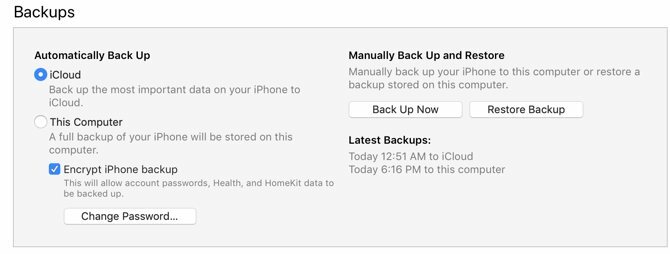
Kontakt din mobiltjeneste
Dette er et langt skud, men nogle gange vil din mobiludbyder have en sikkerhedskopi af nyligt sendte og modtagne beskeder. Dette virker ikke for iMessage, men det kan fungere for MMS- eller SMS-beskeder. Dette bør være din absolut sidste udvej, da det langt fra er noget, du kan regne med.
Hvis det kun er en vigtig oplysning, kan du altid prøve at kontakte den person, du har talt med. Mens du har mistet samtalen, har de måske ikke gjort det. Igen, dette er ikke noget, du skal regne med. Men hvis du leder efter adressen på en bestemt aftale eller lignende information, kan det være værd at prøve.
Gendan slettede iPhone-tekster ved hjælp af tredjepartsapps
Hvis du ønsker at gendanne slettede beskeder på iPhone, og du ikke har lavet en sikkerhedskopi, begynder dine valg at blive tyndere. Der er masser af apps, der lover at hente slettede tekstbeskeder og andre data, men de er ikke magiske.
Et ord af advarsel
Mange tredjepartsgendannelsesapps er gratis, eller i det mindste virker de sådan i starten. Installer dem, og det viser sig, at for rent faktisk at gøre noget, skal du betale op. Prisen er normalt ikke billig.
Når du har betalt op, er der ingen garanti for, at disse apps rent faktisk vil gendanne slettede tekstbeskeder for dig. Der er en bedre end lille chance for, at de slet ikke vil gøre dig noget godt. Ikke alle disse apps er lyssky, men mange af dem kommer fra virksomheder, der søger at tjene penge på folk, der desperat søger efter deres slettede beskeder.
Hvis du er løbet tør for muligheder og ikke er sikker på, hvordan du genopretter slettede tekstbeskeder på anden måde, kan en af disse apps være din eneste mulighed. I så fald skal du være forsigtig og undersøge nogle få apps, før du bestemmer dig for en.
Hvis du kan, så slå anmeldelser op fra folk, der rent faktisk har brugt produkterne. Stol ikke på anmeldelser på softwarens websted. Hvis noget virker for godt til at være sandt, er det sandsynligvis det.
Brug af en tredjepartsapp til at hente slettede tekstbeskeder på iPhone uden sikkerhedskopier
Det plejede at være noget nemmere at gendanne slettede tekstbeskeder på Android-telefoner Sådan gendannes slettede tekstbeskeder på AndroidGendannelse af tekstbeskeder på Android er en vanskelig forretning. Her er begrænsningerne, dine muligheder og hvordan du sikkerhedskopierer til fremtiden. Læs mere ved hjælp af apps som Recuva, da de kunne få adgang til telefonen som en USB-masselagerenhed. Men nyere Android-telefoner fungerer ikke på denne måde, og det gør iPhone heller ikke. I stedet skal appen have adgang til en database på telefonen for at kunne gendanne tekstbeskeder. Dette indsnævrer dine muligheder betydeligt.
Hvis du ikke vil bruge nogen penge, er dine muligheder endnu færre. Apps som Gihosoft iPhone Data Recovery vil lade dig se nogle oplysninger om dine tekster ved hjælp af den gratis version, men du bliver nødt til at opgradere til pro-versionen for rent faktisk at gendanne dem. Husk, at dette forudsætter, at dine beskeder ikke er væk for altid, hvilket er fuldt ud muligt.
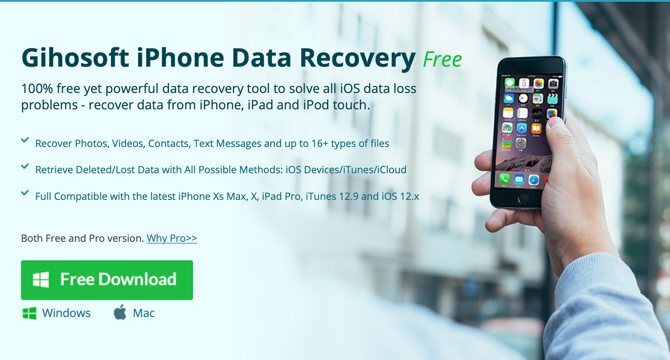
Pro-versionen af den software koster $60, hvilket er mange penge for noget, der giver nul garantier. Den gratis version kan være det værd, hvis du ikke er sikker på, hvordan du kan se slettede beskeder på iPhone for at sikre dig, at de er der, men igen, ingen løfter.
Sikkerhedskopier ofte for at forhindre fremtidige tab
Hvis du læser dette, er det sandsynligt, at det er for sent at få dine slettede tekster tilbage. Alligevel er sikkerhedskopiering det bedste bud på at holde dine data sikre. Der er et par forskellige måder at gøre dette på, men den nemmeste er at bruge iCloud-sikkerhedskopien indbygget i iOS. Hvis du ikke allerede har slået dette til, skal du så hurtigt som muligt.
Som en endnu mere sikker mulighed kan du vælge overflødige sikkerhedskopier. Det betyder, at du bruger en anden sikkerhedskopieringsmetode ud over iCloud-sikkerhedskopi. Den nemmeste mulighed her er lejlighedsvis at tilslutte din telefon til din computer og bruge iTunes til at sikkerhedskopiere din telefon.
Ikke sikker på, hvordan du sikkerhedskopierer din iPhone? Det er ikke noget problem. Tag et kig på vores komplette gennemgang af hvordan du sikkerhedskopierer din iPhone eller iPad Sådan sikkerhedskopieres din iPhone og iPadEr du i tvivl om, hvordan du sikkerhedskopierer din iPhone? Her er vores enkle guide til at sikkerhedskopiere din iPhone ved hjælp af enten iCloud eller iTunes. Læs mere .
Kris Wouk er forfatter, musiker, og hvad det nu hedder, når nogen laver videoer til nettet.


